AirPods 재시동, 페어링 해제 또는 재설정하기
AirPods이 올바르게 작동하지 않는 경우, 먼저 페어링된 기기가 최신 상태인지 확인하십시오. 그런 다음 재시동, 페어링 해제 또는 재설정해 보십시오.
AirPods 재시동하기
AirPods이 올바르게 작동하지 않는 경우 재시동해보십시오.
AirPods 또는 AirPods Pro: AirPods을 케이스에 넣고 덮개를 최소 10초 동안 닫은 상태로 유지하십시오.
AirPods Max: 오른쪽 헤드폰에서 Digital Crown과 소음 제어 버튼을 동시에 길게 누르고 충전 포트 옆의 상태 표시등이 황색으로 깜박이면(약 10초 소요) 버튼에서 즉시 손을 떼십시오.
중요사항: 버튼을 약 10초 이상 누르고 있으면 AirPods Max가 기본 설정으로 재설정됩니다.
AirPods 페어링 해제하기
iPhone 또는 iPad: 설정 앱
 으로 이동하고 화면 상단 근처에서 AirPods 이름을 탭한 다음, ‘이 기기 지우기’를 탭하십시오. 같은 Apple 계정에 로그인한 모든 기기에서 AirPods이 지워집니다.
으로 이동하고 화면 상단 근처에서 AirPods 이름을 탭한 다음, ‘이 기기 지우기’를 탭하십시오. 같은 Apple 계정에 로그인한 모든 기기에서 AirPods이 지워집니다.Mac: 시스템 설정 앱
 으로 이동하고 사이드바에서 AirPods 이름을 클릭(아래로 스크롤해야 할 수 있음)한 다음, ‘이 기기 지우기’를 클릭하십시오.
으로 이동하고 사이드바에서 AirPods 이름을 클릭(아래로 스크롤해야 할 수 있음)한 다음, ‘이 기기 지우기’를 클릭하십시오.Apple Watch: 설정 앱
 > Bluetooth로 이동하여
> Bluetooth로 이동하여  을 탭한 다음 ‘기기 지우기’를 탭하면 동일한 Apple 계정에 로그인한 모든 기기에서 AirPods이 제거됩니다.
을 탭한 다음 ‘기기 지우기’를 탭하면 동일한 Apple 계정에 로그인한 모든 기기에서 AirPods이 제거됩니다.Apple TV 4K 또는 Apple TV HD: 설정 앱
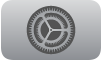 으로 이동한 다음, 리모컨 및 기기를 선택하십시오. Bluetooth를 선택하고 AirPods을 선택한 다음, ‘이 기기 지우기’를 선택하십시오.
으로 이동한 다음, 리모컨 및 기기를 선택하십시오. Bluetooth를 선택하고 AirPods을 선택한 다음, ‘이 기기 지우기’를 선택하십시오.
참고: AirPods을 제거한 후에 다시 사용하려면 Apple 계정에 연결된 기기와 페어링해야 합니다.
AirPods을 기본 설정으로 재설정하기
AirPods이 재시동하거나 페어링 해제한 후에도 올바르게 작동하지 않으면 기본 설정으로 재설정할 수 있습니다.
AirPods 1, 2, 3 또는 AirPods Pro 1, 2: AirPods을 케이스에 넣고 덮개를 닫은 다음, 30초간 기다리십시오. 덮개를 연 다음 케이스 뒷면의 설정 버튼을 15초간 길게 누르고 상태 표시등이 황색으로 깜빡였다가 흰색으로 변하면 손을 떼십시오.
AirPods 4 또는 AirPods Pro 3: AirPods을 케이스에 넣고 덮개를 닫은 다음, 30초간 기다리십시오. 덮개를 열고 케이스 전면을 세 번씩 두 번 탭하십시오.
AirPods을 재설정하면 상태 표시등이 황색으로 깜빡였다가 흰색으로 변합니다.
AirPods Max: 오른쪽 헤드폰에서 Digital Crown과 소음 제어 버튼을 동시에 길게 누르고 충전 포트 옆의 상태 표시등이 황색으로 깜빡였다가 흰색으로 깜빡이면 손을 떼십시오(약 15초 소요).
Apple 지원 문서 AirPods 또는 AirPods Pro가 연결되지 않는 경우의 내용을 참조하십시오.